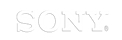Plantronics là một trong những hãng tiên phong cho công nghệ phần mềm trên tai nghe bluetooth. Đây là tính năng nâng cao cho dòng tai nghe cao cấp của hãng, mỗi sản phẩm đều có những cài đặt cơ bản ngay trên điện thoại của bạn, với chiếc điện thoại thông minh, bạn có thể tùy chỉnh, cài đặt theo yêu cầu của mình cho tai nghe
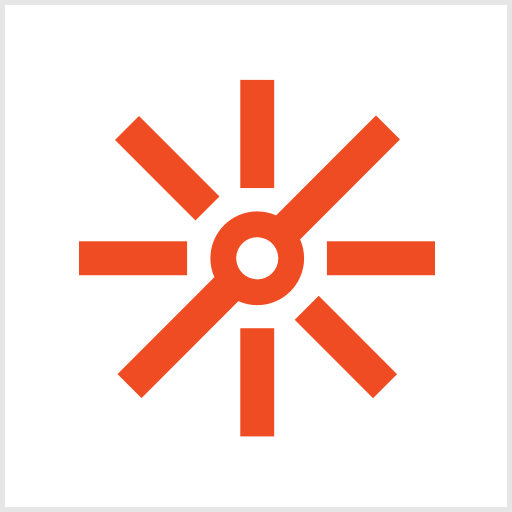
Contents
Tải và cài đặt phần mềm plantronics về điện thoại
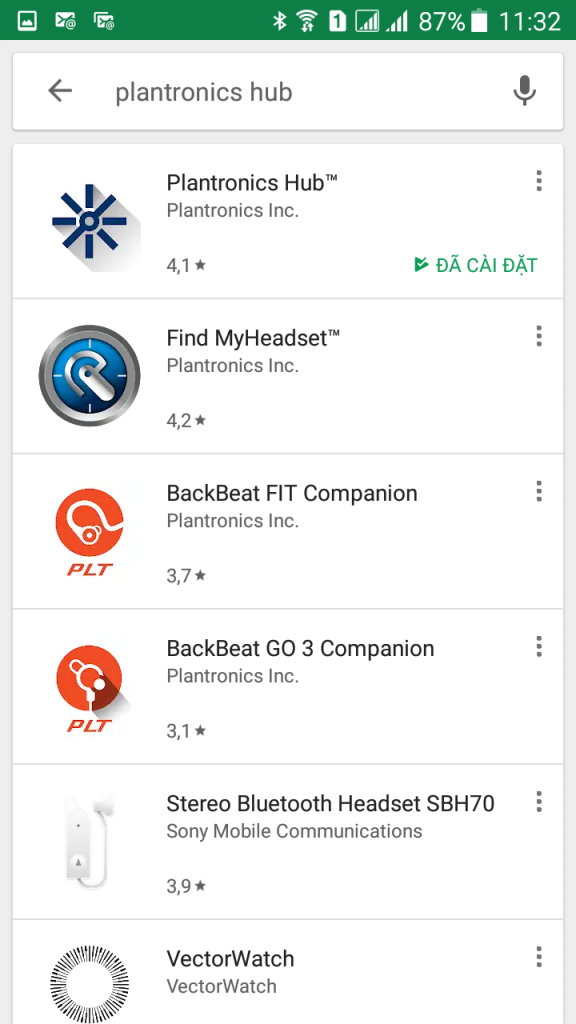
– Truy cập vào App tải Plantronics HUB
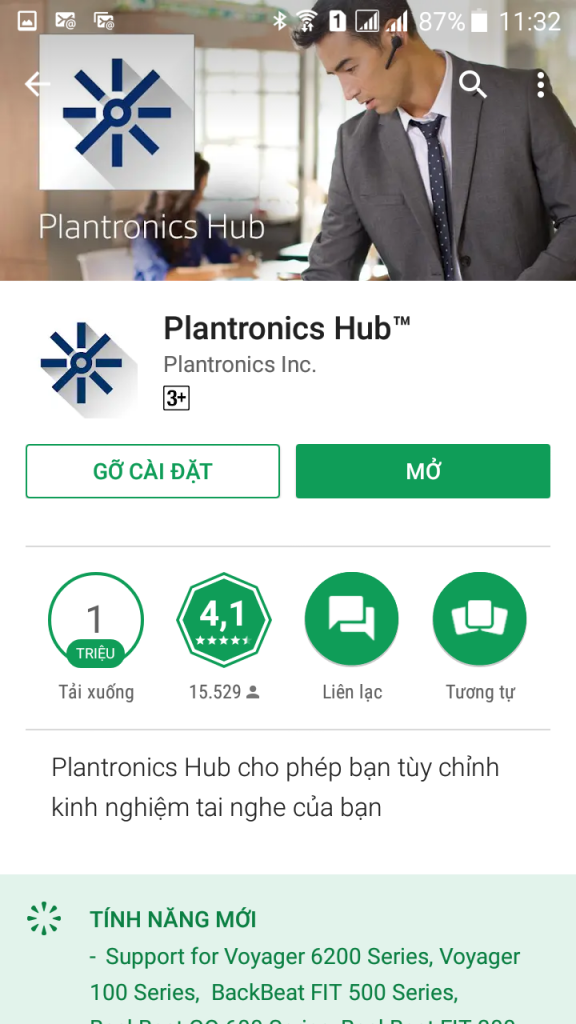
– Cài đặt vào điện thoại của mình
– kết nối bluetooth với điện thoại vào Icon trên mà mình và mở ứng dụng ra
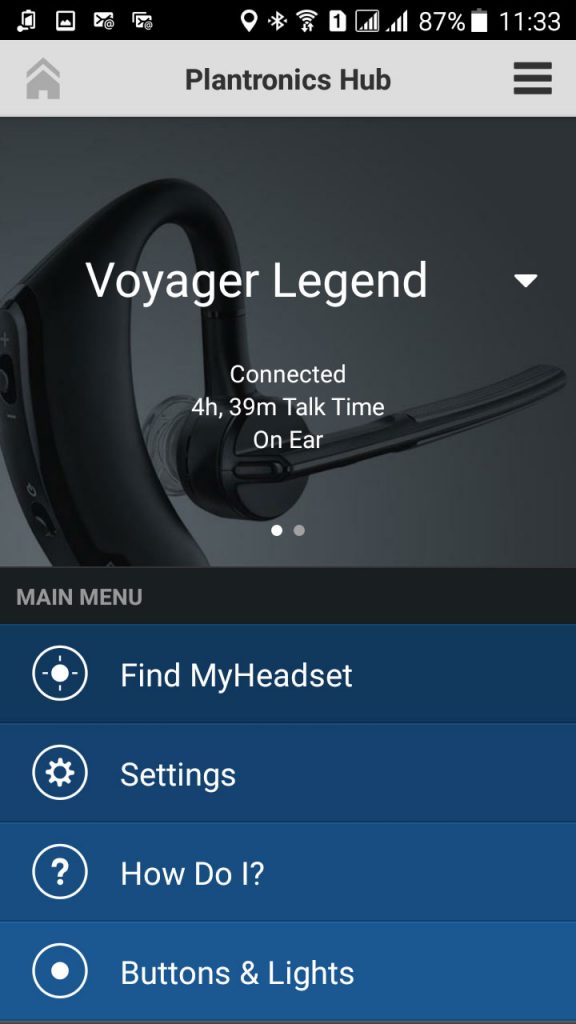
– Việc đầu tiên bạn quan sát thấy đó là thông báo pin của tai nghe bạn đang sử dụng còn bao nhiều thời gian sử dụng, tên sản phẩm, tai nghe đang được đeo trên tai ( on – ear ) hay ( off – ear ) là bạn đang không đeo tai nghe trên tai. Phía dưới là các lựa chọn cài đặt cho tai nghe
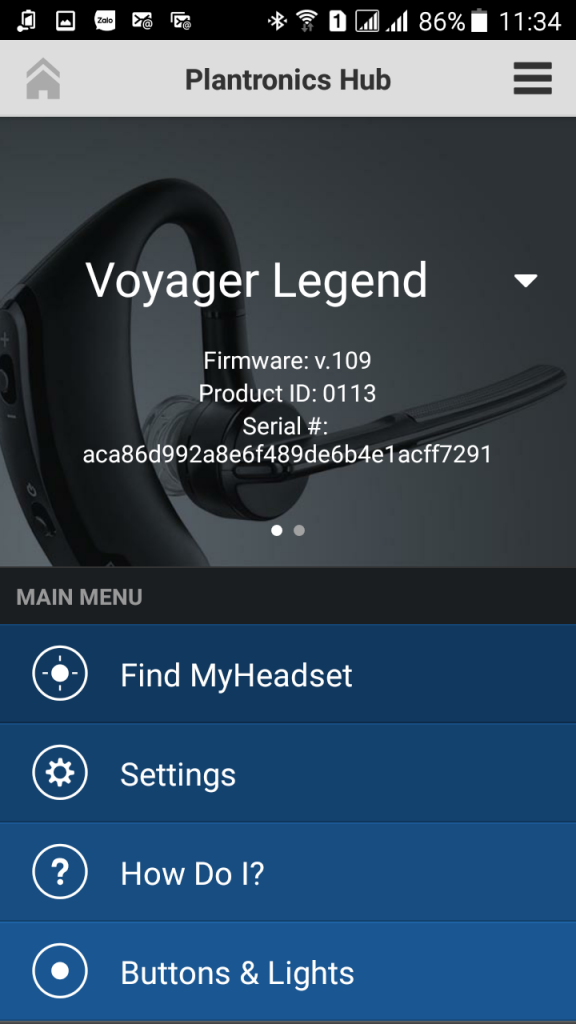
Bạn lick sang dấu chấm thứ 2 bên cạnh thì phần mềm sẽ báo phiên bản phần mềm bạn đang chạy, ID, và số serial của sản phẩm của bạn. phần ưới sẽ là các lựa chọn cài đặt cụ thể
Tùy chọn cài đặt tìm kiếm tai nghe plantronics khi thất lạc
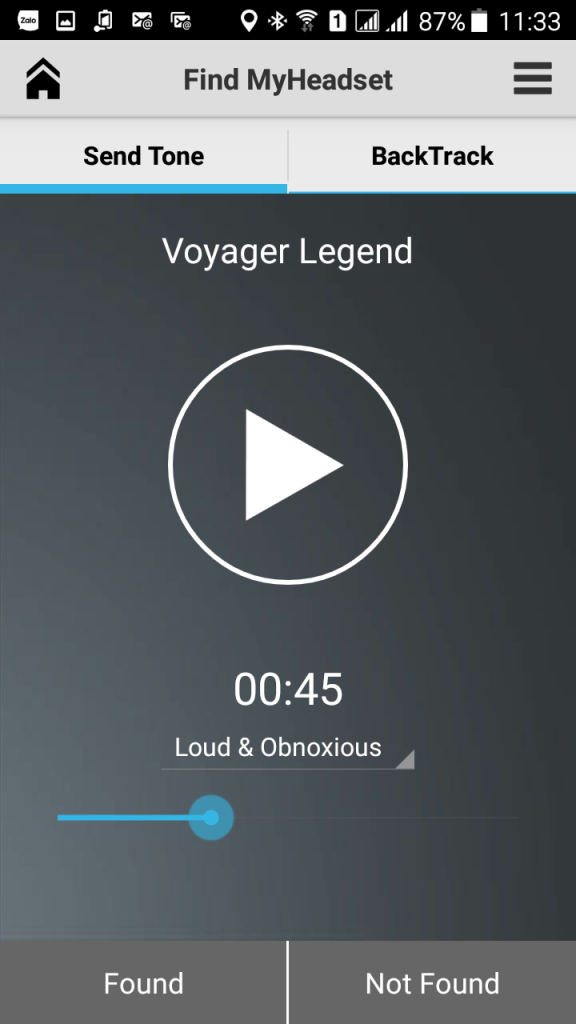
– Trường hợp tai nghe thất lạc khi không khởi động nguồn : Bạn phải kết nối mạng và dùng định vị toàn cầu trên điện thoại, lúc đó trên phần mềm sẽ báo tai nghe xuất hiện lần cuối tại tọa độ nào, thời gian kết nối gần nhất là bao nhiêu phút trước đó
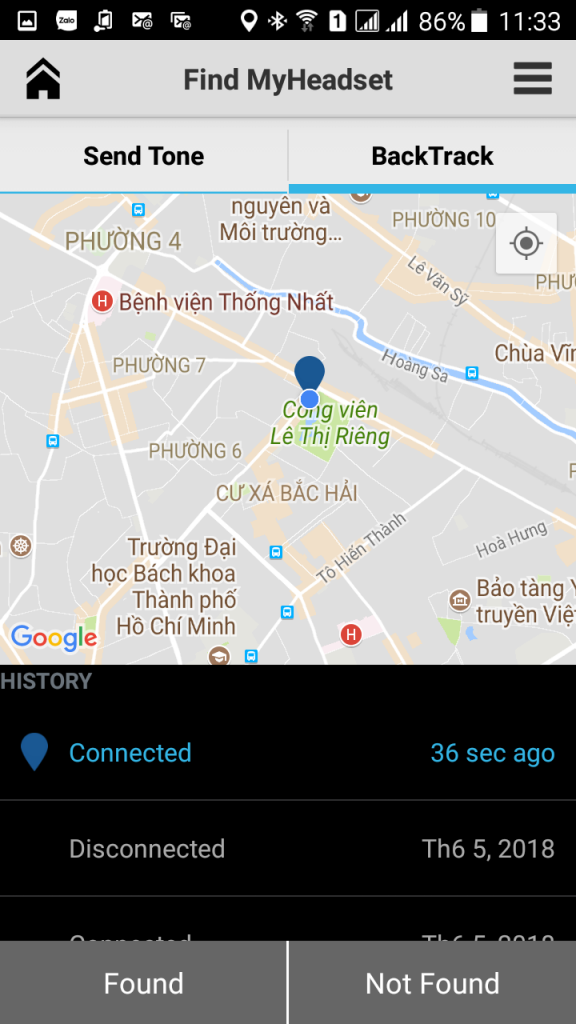
– Trường hợp tai nghe đang mở nguồn thì bạn vào phần ” send tone ” bạn bật nút phát âm thanh lên, lúc đó tai nghe sẽ phát ra âm thanh, bình thường âm thanh sẽ ở vị trí 50% âm lượng nên bạn khó nghe nhất là nơi ồn, bạn nên tăng âm lượng trên tai nghe ngay trên điện thoại của bạn, . chú ý lắng nghe âm thanh ” tè.. tè…” trong 45 giây bạn nhé ! còn phần” Back track ” là báo định vị tại nơi tai nghe đang nằm chờ bạn !
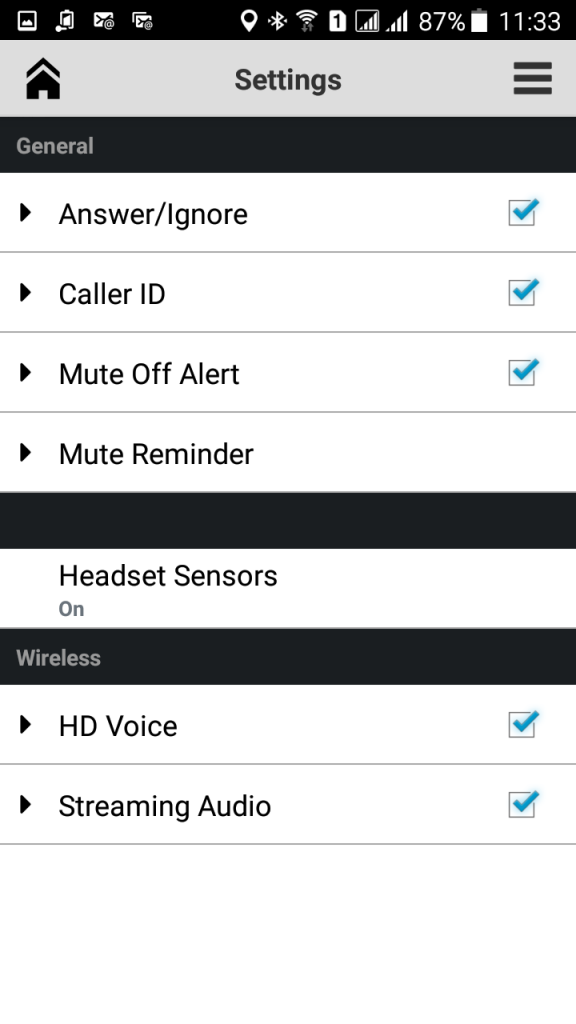
Tùy chọn cài đặt khác cho cấu hình tai nghe bluetooth plantronics
– trong mục ” seting ” bạn có nhiều lựa chọn tùy ý, bạt có thể tắt mở ứng dụng ra lệnh bằng giọng nói để chất nâận hay từ chối cuộc thoại, ứng dụng tạm dùng nhạc khi bạn vẫn đeo tai nghe, ứng dụng cảm ứng tự động khi đeo hay không dao tai nghe lên tai, dùng âm thanh HD hay không cho điện thoại cao cấp … tất cả là tùy bạn
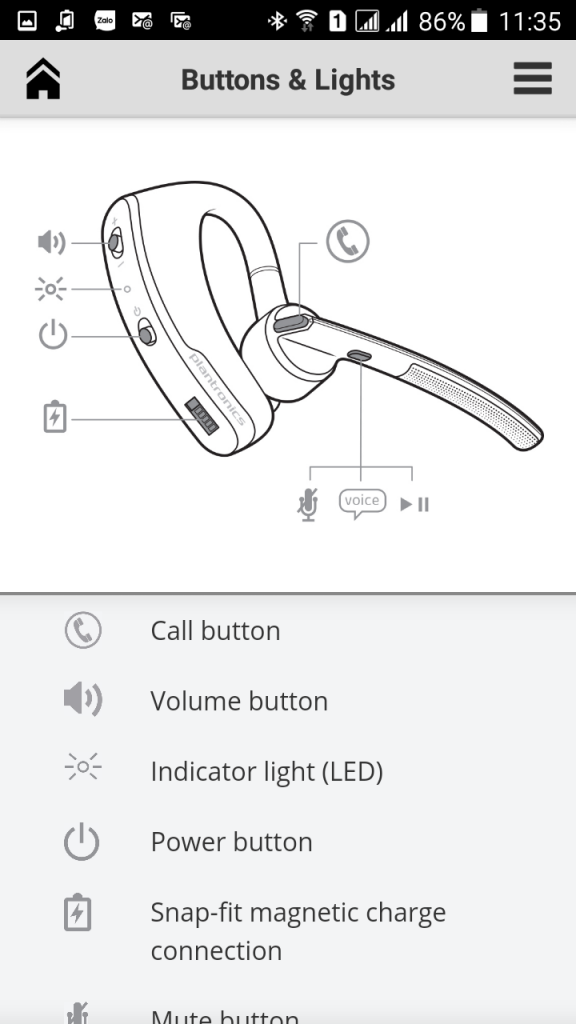
– trọng mục ” Buttons & lights ” là chỉ dẫn các vị trí và chức năng của từng bộ phận điều chỉnh trên mẫu tai nghe bạn đang sử dụng
– Một số hướng dẫn sử dụng, giải thích tính năng, tác dụng của từng bộ phận bạn có thể tham khảo thêm trong mục “How your pick”
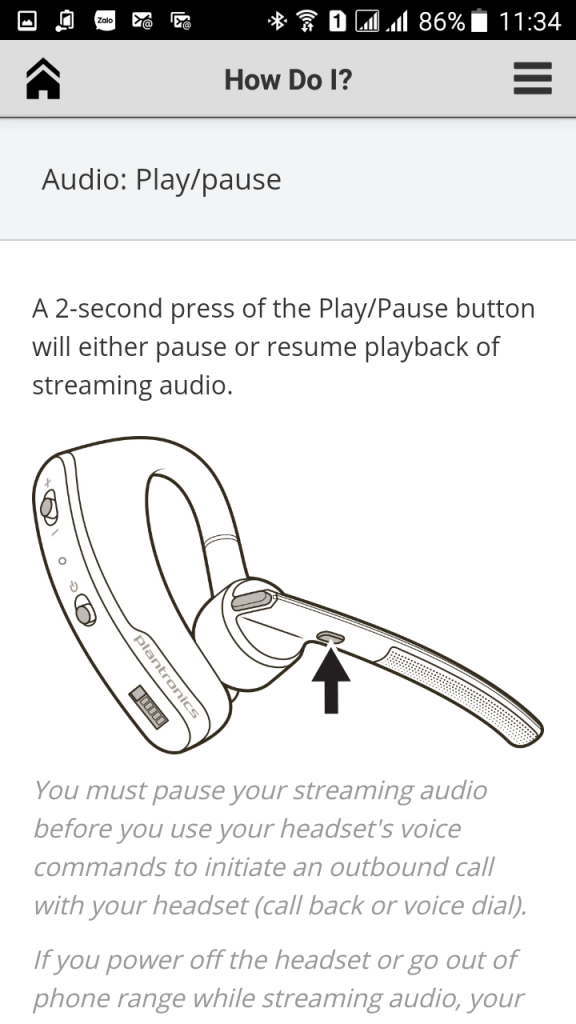
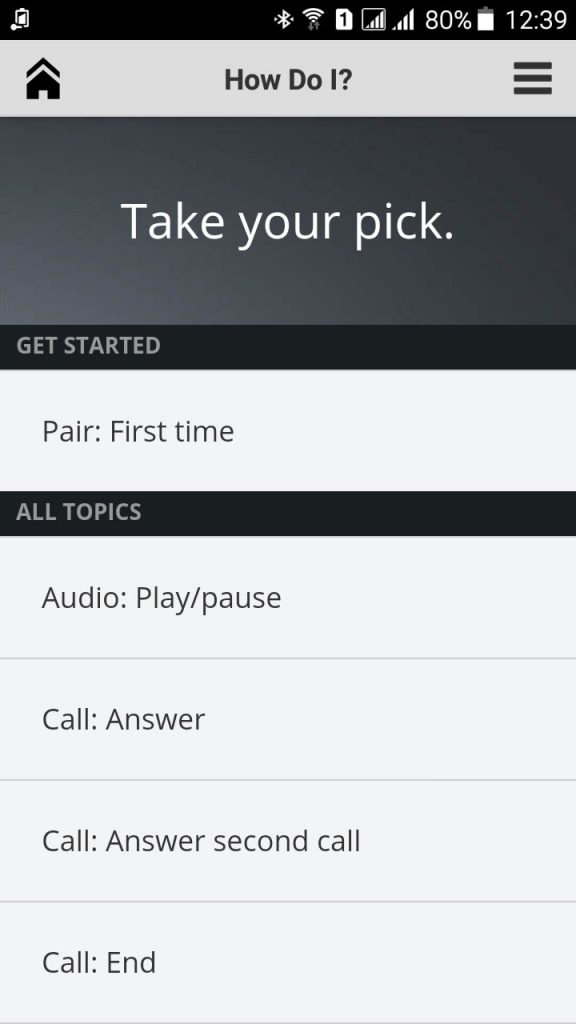
– Về việc cập nhật phần mềm, nâng cấp phiên bản cho tai nghe Bluetooth, bạn phải dùng máy tính mới có thể cập nhật. yêu cầu cấu hình cho máy tính hoặc máy tính bảng được ghi dưới đây. Chú ý khi cập nhật, tuyệt đối không được làm mất liên kết tai nghe và máy tính. Điều này sẽ là hư phần mềm tai nghe và vĩnh viễn không thể sử dụng được nữa !
Cấu hình yêu cầu cho cập nhật phần mềm bluetooth plantronics Hub
Windows 7, Windows 8, Windows 10
Phiên bản Mac OS El Capitan (10.11), Sierra (10.12) và High Sierra (10.13)
Mọi thông tin khác bạn có thể tham khảo trực tiếp từ hãng Plantronics :
https://www.plantronics.com/hk/en/support/downloads-apps/hub-desktop